PPT中怎样绘制简单的灰色人像图标
来源:网络收集 点击: 时间:2024-04-09【导读】:
PPT中怎样绘制简单的人像图标,操作起来很简单,一起来看看吧。品牌型号:think book16p系统版本:Windows11软件版本:PPT2019方法/步骤1/8分步阅读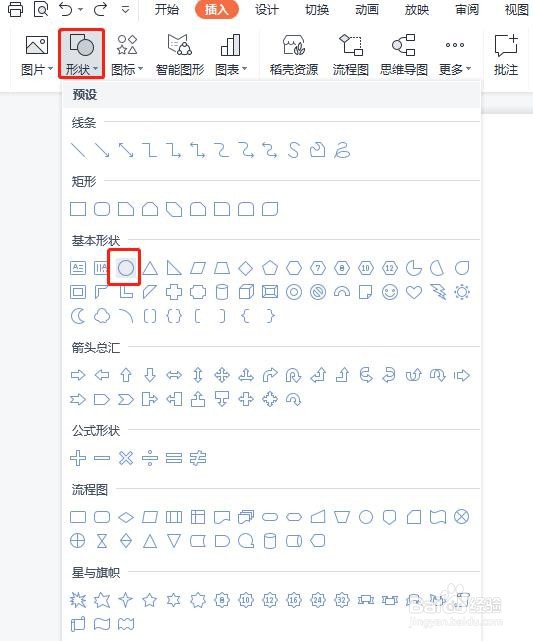 2/8
2/8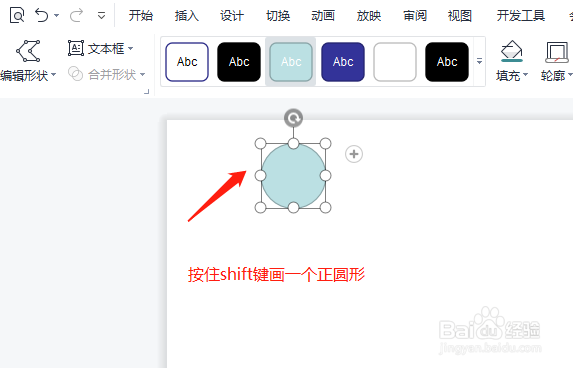 3/8
3/8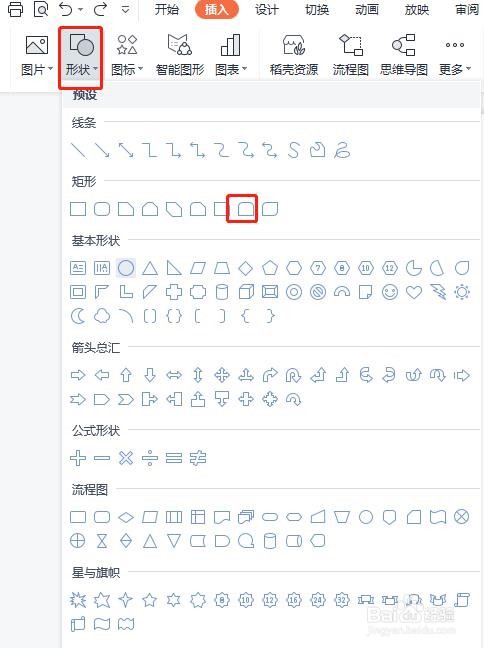 4/8
4/8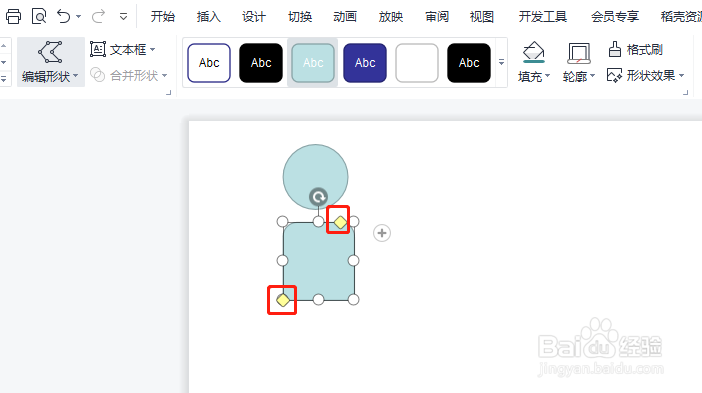 5/8
5/8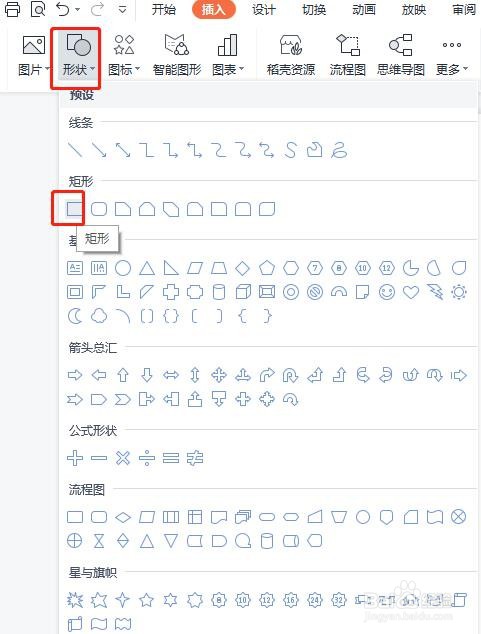 6/8
6/8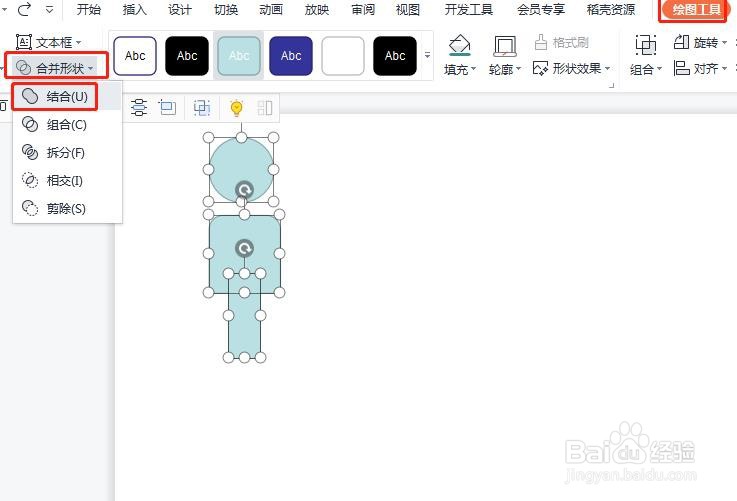 7/8
7/8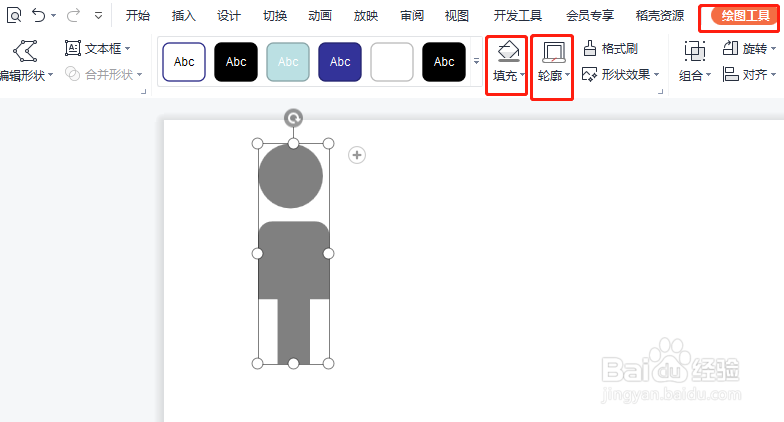 8/8
8/8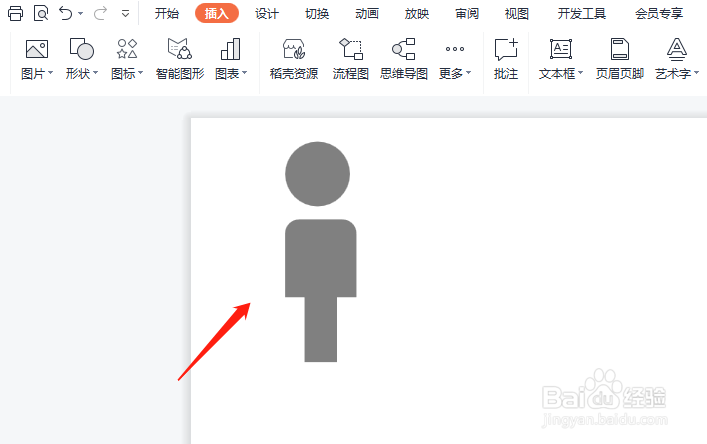
新建一个PPT,单击插入选项卡,选择基础形状,选择椭圆,如图所示。
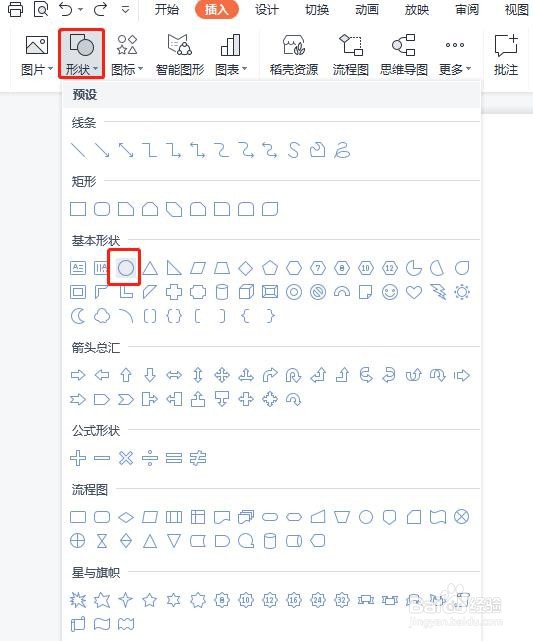 2/8
2/8按住shift键,绘制一个正圆形。
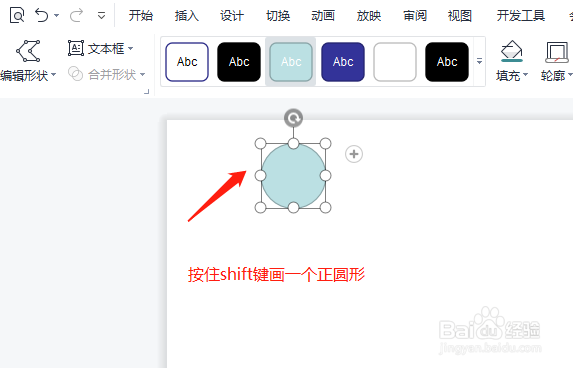 3/8
3/8单击插入,形状下拉菜单中选择同侧圆角矩形。
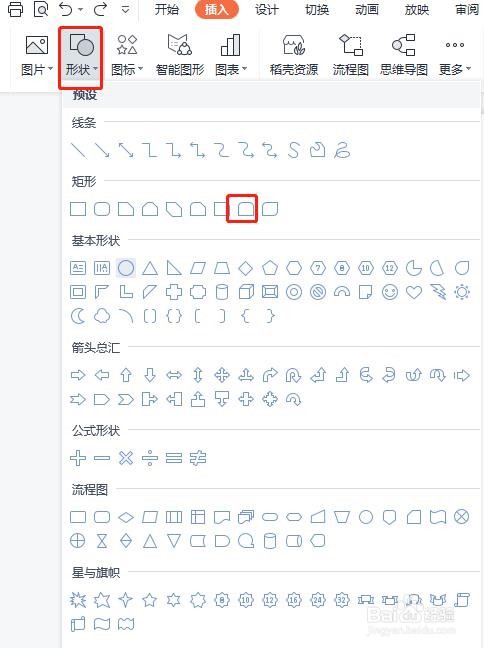 4/8
4/8返回PPT中,拖动鼠标,绘制出一个圆角矩形,拖动黄色调节按钮,调整合适的圆角矩形形状。
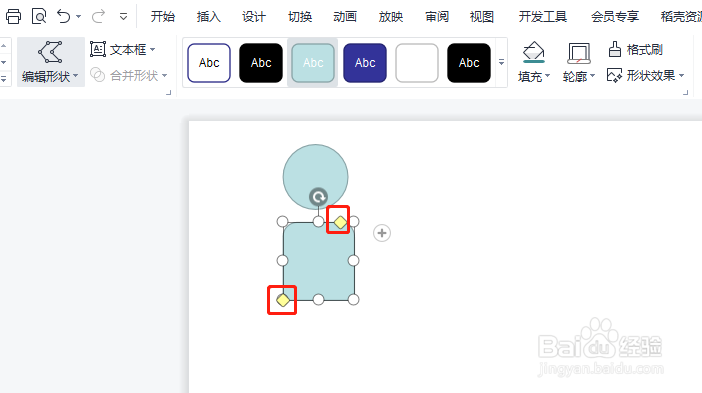 5/8
5/8同样的操作步骤,形状下拉菜单中,选择基础形状中的矩形。
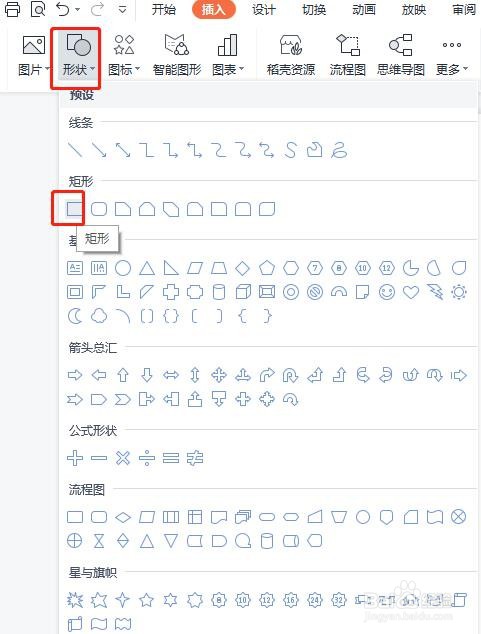 6/8
6/8绘制一个矩形,并放置在圆角矩形上面,全选形状,单击绘图工具,合并形状下拉菜单中选择组合。
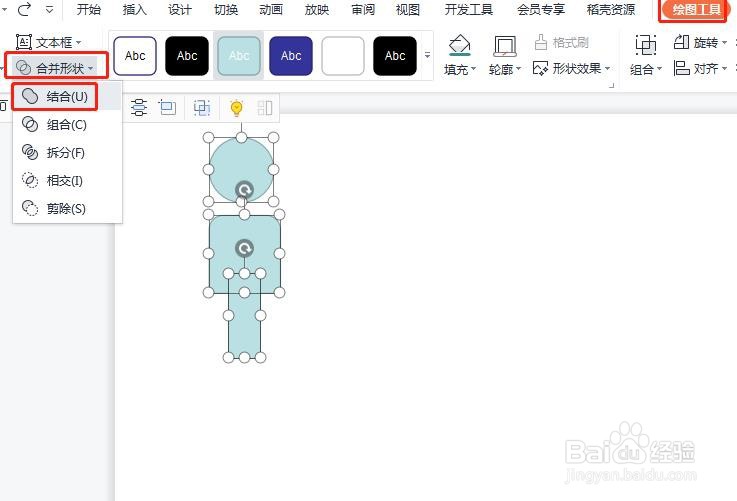 7/8
7/8选中图形,单击绘图工具,颜色填充设置为灰色,轮廓设置为无轮廓。
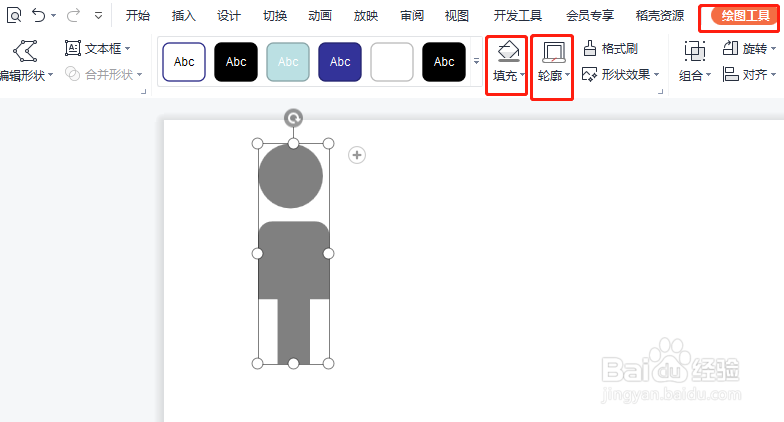 8/8
8/8最后设置完成,如下图所示。
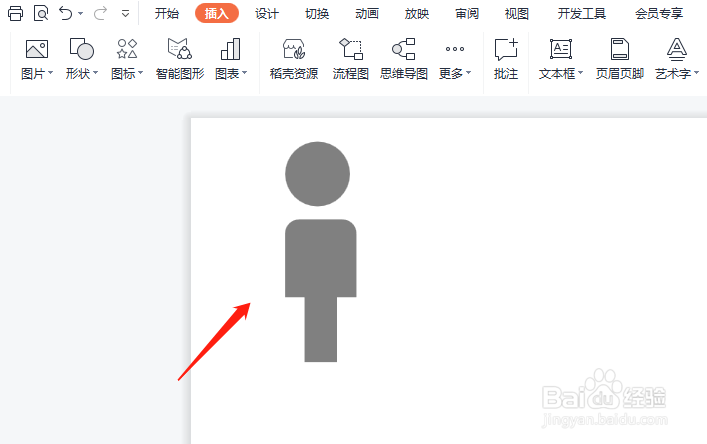
版权声明:
1、本文系转载,版权归原作者所有,旨在传递信息,不代表看本站的观点和立场。
2、本站仅提供信息发布平台,不承担相关法律责任。
3、若侵犯您的版权或隐私,请联系本站管理员删除。
4、文章链接:http://www.1haoku.cn/art_478323.html
上一篇:抖音火山版在哪里查看我的粉丝
下一篇:苹果13返回键怎么设置出来
 订阅
订阅